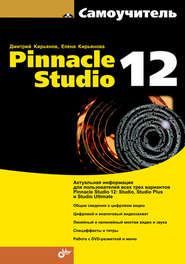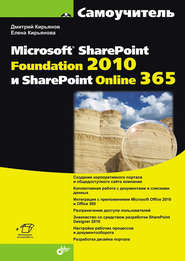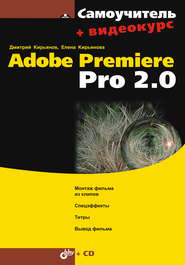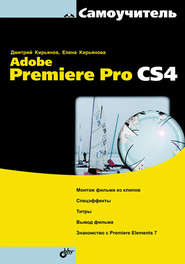По всем вопросам обращайтесь на: info@litportal.ru
(©) 2003-2025.
✖
Самоучитель Adobe Premiere 6.5
Настройки чтения
Размер шрифта
Высота строк
Поля
? переименование корзины;
? удаление клипов и корзин;
? сохранение корзины во внешнем файле (экспорт корзины).
Чтобы просмотреть содержимое корзины, достаточно щелкнуть на ее имени в области корзин. После этого в правой области (области клипов) раскроется список клипов, содержащихся в данной корзине.
Область клипов может иметь один из трех различных видов, выбираемых пользователем.
? Icon View (Значок) – клипы представлены в виде миниатюр – фоновых кадров клипов с именем и длительностью (рис. 2.25).
Рис. 2.25. Область клипов в виде значков
? Thumbnail View (Миниатюра) – клипы представлены в таблице, чей первый столбец – это миниатюры фонового кадра, затем идет столбец с именами клипов, и столбцы с замечаниями. Количество столбцов с замечаниями может быть настроено пользователем (рис. 2.26).
Рис. 2.26. Область клипов в виде миниатюр
? List View (Список) – клипы представлены в виде таблицы. Первый столбец содержит пиктограммы, говорящие о типе клипа (видео, аудио или статическое изображение). Второй столбец с именами клипов, далее идут столбцы с длительностью, типом клипа, свойствами видео– и аудиосоставляющих клипов, комментариями и т. п. Количество и порядок следования столбцов также могут быть настроены (рис. 2.27).
Рис. 2.27. Область клипов в виде списка
Панель инструментов окна Project
Панель инструментов окна Project (Проект) примыкает к его нижней границе (рис. 2.28).
Рис. 2.28. Панель инструментов окна Project
Перечислим пока названия кнопок (слева направо), а подробно расскажем об их действии в следующих разделах.
? Find (Поиск) – осуществляет поиск клипов или корзин в окне Project (Проект) по слову или его части.
? New Bin (Создать корзину) – создает новую корзину в области корзин.
? Create Item (Создать элемент) – создает специальные клипы как в окне Project (Проект), так и в отдельном окне, например титры или цветовой фон. Эта кнопка эквивалентна действию пункта меню File | New (Файл | Создать).
? Delete Selected Items (Удалить выделенные элементы) – удаляет выделенные в окне Project (Проект) клипы или корзины.
? Resize Bin Area (Изменить размер области корзины) – способ управления этой кнопкой несколько отличается от привычных щелчков на других кнопках панели инструментов. Для изменения размера области корзины надо ухватиться указателем мыши за кнопку и перемещать мышь влево при удерживаемой кнопке мыши, уменьшая размер области корзины, или вправо, увеличивая эту область.
? Icon View (Значок) – переводит область клипов в вид значков.
? Thumbnail View (Миниатюра) – переводит область клипов в вид миниатюр.
? List View (Список) – переводит область клипов в вид списка.
2.2.2. Настройка окна Project
Внешний вид окна Project (Проект) может быть настроен в соответствии с вашими потребностями.
Во-первых, допускается менять размер и количество областей окна Project (Проект), добиваясь оптимального зрительного восприятия списка исходных клипов и корзин и убирая ненужные вам области, загромождающие окно Project (Проект). Во-вторых, можно управлять представлением области клипов в каждом из трех его видов.
Скрытие и возвращение областей окна Project
Если вы не хотите осуществлять предварительного просмотра клипов, а для получения информации об их свойствах используете область клипов, то вы можете убрать область предварительного просмотра из окна Project (Проект). Для этого:
1. Раскройте контекстное меню в свободной от списка области клипов или области предварительного просмотра.
2. Выберите в контекстном меню команду Hide Preview Area (Скрыть область предварительного просмотра) (рис. 2.29).
Рис. 2.29. Скрытие области предварительного просмотра в окне Project
Область предварительного просмотра исчезнет, и окно Project (Проект) будет состоять из двух областей: клипов и корзины (рис. 2.30).
Рис. 2.30. Скрытие области корзины (область предварительного просмотра уже скрыта)
Если, вдобавок к этому, вам мешает и область корзин (например, когда все клипы помещены в одну корзину, и управление корзинами не требуется), то ее также можно скрыть из окна Project (Проект):
1. Вызовите контекстное меню из свободной от списка клипов области клипов или области корзин.
2. Выберите в контекстном меню команду Hide Bin Area (Скрыть область корзин) (рис. 2.30).
Окно Project (Проект) приобретет вид, показанный на рис. 2.31.
Рис. 2.31. Окно Project состоит только из области клипов
Таким образом, вы подбираете удобный для себя вид окна Project (Проект), скрывая или область корзины, или область предварительного просмотра, или обе области вместе. Единственная область, которую вам не удастся скрыть, – это область с перечнем клипов. Вернуть скрытые области также просто. Для возвращения:
1. Вызовите контекстное меню из свободной от списка клипов области клипов.
2. Для возвращения области предварительного просмотра выберите в контекстном меню команду Show Preview Area (Показать область предварительного просмотра) (рис. 2.32), а для возвращения области корзин – пункт Show Bin Area (Показать область корзин).
Рис. 2.32. Возвращение скрытой области в окно Project
Замечание
Те же операции можно осуществлять и с помощью меню окна Project (Проект), которое вызывается кнопкой вызова меню окна (рис. 2.33).
Рис. 2.33. Вызов меню окна Project
Изменение пропорций областей окна Project
Для изменения соотношения размеров областей корзин и клипов следует воспользоваться кнопкой Resize Bin Area (Изменить размер области корзины) панели инструментов окна Project (Проект) (рис. 2.34):
Рис. 2.34. Изменение размера области корзины
1. Нажмите и удерживайте кнопку Resize Bin Area (Изменить размер области корзины).
2. Перемещайте мышь влево, уменьшая область корзин, или вправо, увеличивая ее.